Win10浏览器如何设置兼容模式?|Win10浏览器设置兼容模式
来源:PE吧 作者:Bill 发布于:2019-03-29 10:58:59 浏览:2045
调整win10浏览器的兼容性模式,能让一些本来显示不正常的网页显示正常,毕竟每个网页不一定兼容所有的浏览器,所以PE吧就给大家带来了win10浏览器设置兼容模式的方法。
方法/步骤:
1、打开win10主推的Microsoft Edge浏览器;
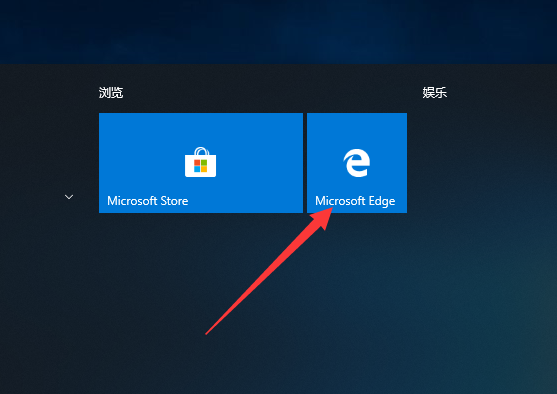
2、随便打开一个网页,点击右上角的…图标,然后会打开浏览器的菜单;
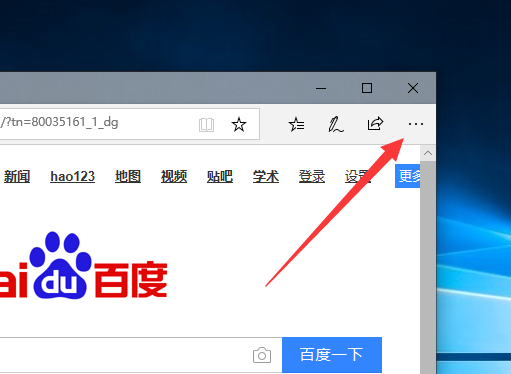
3、在打开的浏览器下拉菜单项中,选择更多工具,并选择新面板中的使用 Internet Explorer 打开选项,点击进行切换;
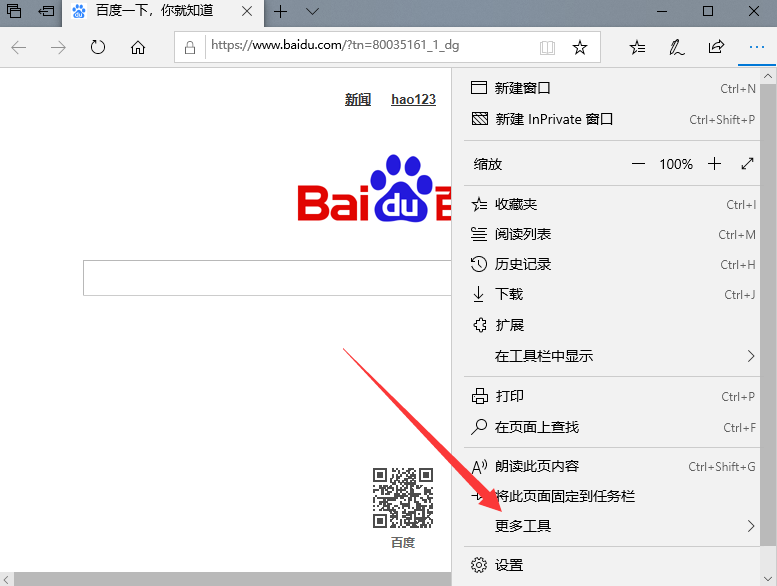
4、点击 Internet Explorer 浏览器右上角的齿轮图标,在打开的下拉菜单项中,选择兼容性视图设置;
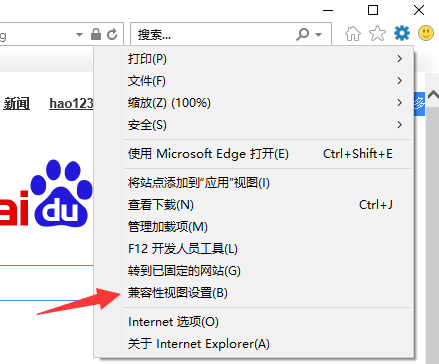
5、兼容性视图设置窗口中,我们可以在窗口中添加需要设置兼容模式的站点网址,点击添加即可开启兼容模式;

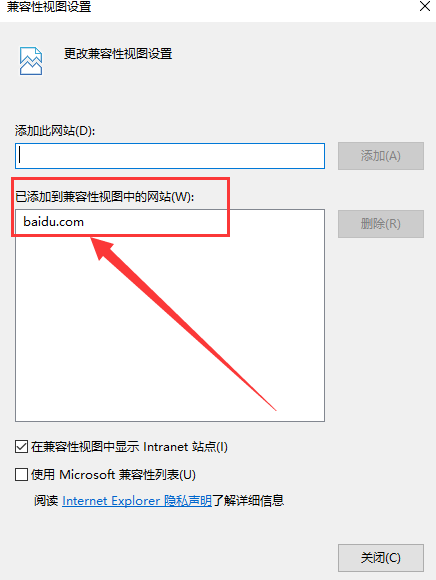
以上就是win10浏览器设置兼容模式的方法步骤,如果大家有需要设置兼容模式的话,可以按照这篇文章的方法步骤进行操作。要想了解更多windows资讯,请继续关注PE吧。



